266: [siri tutorial blogger] #08 - apa perlu buat bila Google Chrome bagi mesej 'Oops! Google Chrome could not find [name of website]'.
Kalau ada kelapangan, aku memang suka sangat-sangat untuk blog-surfing. Selain daripada singgah dan baca beberapa blog yang memang wajib aku singgah (sila usyar link-link yang aku taruk kat footer blog ni) aku akan explore link-link yang ada kat blog-blog tu jugak. Selain daripada discovering blog baru, sekurang-kurangnya boleh tambah jaringan kenalan maya baru, ye tak?
Tapi sering juga penjelajahan aku stuck gara-gara sering juga ada beberapa blog dan website yang aku cuba singgah, akan dapat 'error message' dari Google (oh, aku pakai Google Chrome... FYI) yang cakap "Oops! Google Chrome could not find [name of website] Try reloading: [name of website]…. Or access a cached version.".
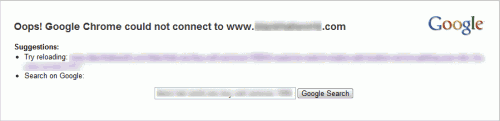
Mulanya aku ingat line internet aku yang ada masalah, atau blog/website tu tak compliant dengan Chrome. Bila aku cuba guna Mozilla, Opera, Safari atau IE pun masih dapat 'error message' yang sama.
Hairan bin menyampah, occay!
Jadi aku pun mulalah mengugel sana-sini untuk mencari solusinya sebab aku ala-ala geram tak boleh baca blog kegemaran aku ni.
Apa yang DNS Fetching ni buat sebenarnya ialah ia lajukan page load sebanyak sekitar 250ms. Pengguna Chrome yang sering alami masalah connection mungkin boleh matikan feature ni, cuba tengok kalau-kalau masalah yang dialami tu beres.
Macam mana nak matikan feature DNS Fetching ni:
Kat Chrome options. Klik pada ikon sepana kat hujung kanan page ni dan pilihan Options akan terpapar. Lihat gambar kat bawah untuk settings windows untuk browser internet.
[image error]
[image error]
Kekalkan tanda 'tick' untuk phishing and malware protection. Yang lain-lain tu buang tanda 'tick'nya.
Tutup Options dan restart Chrome.
Kadang-kadang cara ini berkesan dan kebanyakan website dah boleh load tanpa sebarang masalah. Kalau tak menjadi pun cuba reloading laman tersebut atau tutup semua tetingkap dan cuba beberapa minit selepas itu.
Tapi kalau masih jadi jugak masalah yang sama, susah-susah sangat tukar je DNS setting (untuk Chrome) tu. Cara ini sebenarnya lebih selamat daripada cuba nak reset router (seperti mana beberapa orang usulkan kat aku). Habis cerita. Lagipun cara ni akan tingkatkan keselamatan internet korang.
Pada yang tak tahu, ada banyak DNS (Domain Name Servers) providers kat internet, dan kebanyakannya server yang berbayar. Boleh cuba Google, UltraDNS, OpenDNS dan sebagainya.
Kat bawah ni aku demo langkah-langkah macam mana nak tukar DNS setting untuk Windows XP dan gunakan universal IP tak kiralah apa jenis DNS provider yang korang pilih.
Klik butang Start dan buka Control Panel
Cari dan buka Network Connections
Dwi-klik pada Network Connection yang default bagi komputer anda daripada senarai yang tersedia
Klik Properties
Pilih Internet Protocol (TCP/IP) dan klik pada Properties sekali lagi.
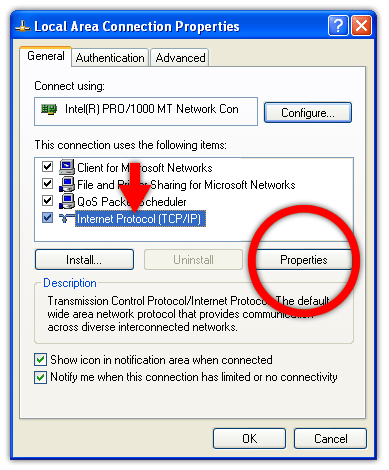
Setakat ni boleh ikut? OK, sikit lagi...
Klik pada: "Use the following DNS server addresses"
Ruang teks kat bawah dia akan boleh diguna selepas itu
Kat ruang teks tu, taip DNS IP addresses yang korang perolehi daripada DNS provider (tak pun guna DNS port number yang korang nampak kat dalam gambar kat bawah ni)
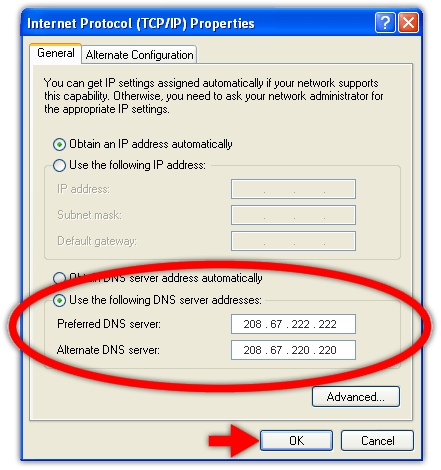
CONTOH:
Preferred DNS server address for Open DNS is: 208.67.222.222
Alternate DNS server address for Open DNS is: 208.67.220.220
Klik OK
Tututp semua tetingkap yang terbuka dan Control Panel
Restart semua internet brower korang.
Dah selesai.
Harap-harap menjadi (sebab aku buat menjadi, LOL) dan takdelah korang struggle dan menyumpah-nyumpah bila ada page takboleh load lagi lepas ni.
Selamat mencuba!








Tapi sering juga penjelajahan aku stuck gara-gara sering juga ada beberapa blog dan website yang aku cuba singgah, akan dapat 'error message' dari Google (oh, aku pakai Google Chrome... FYI) yang cakap "Oops! Google Chrome could not find [name of website] Try reloading: [name of website]…. Or access a cached version.".
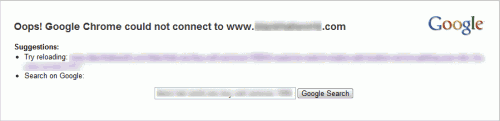
Mulanya aku ingat line internet aku yang ada masalah, atau blog/website tu tak compliant dengan Chrome. Bila aku cuba guna Mozilla, Opera, Safari atau IE pun masih dapat 'error message' yang sama.
Hairan bin menyampah, occay!
Jadi aku pun mulalah mengugel sana-sini untuk mencari solusinya sebab aku ala-ala geram tak boleh baca blog kegemaran aku ni.
Apa yang DNS Fetching ni buat sebenarnya ialah ia lajukan page load sebanyak sekitar 250ms. Pengguna Chrome yang sering alami masalah connection mungkin boleh matikan feature ni, cuba tengok kalau-kalau masalah yang dialami tu beres.
Macam mana nak matikan feature DNS Fetching ni:
Kat Chrome options. Klik pada ikon sepana kat hujung kanan page ni dan pilihan Options akan terpapar. Lihat gambar kat bawah untuk settings windows untuk browser internet.
[image error]
[image error]
Kekalkan tanda 'tick' untuk phishing and malware protection. Yang lain-lain tu buang tanda 'tick'nya.
Tutup Options dan restart Chrome.
Kadang-kadang cara ini berkesan dan kebanyakan website dah boleh load tanpa sebarang masalah. Kalau tak menjadi pun cuba reloading laman tersebut atau tutup semua tetingkap dan cuba beberapa minit selepas itu.
Tapi kalau masih jadi jugak masalah yang sama, susah-susah sangat tukar je DNS setting (untuk Chrome) tu. Cara ini sebenarnya lebih selamat daripada cuba nak reset router (seperti mana beberapa orang usulkan kat aku). Habis cerita. Lagipun cara ni akan tingkatkan keselamatan internet korang.
Pada yang tak tahu, ada banyak DNS (Domain Name Servers) providers kat internet, dan kebanyakannya server yang berbayar. Boleh cuba Google, UltraDNS, OpenDNS dan sebagainya.
Kat bawah ni aku demo langkah-langkah macam mana nak tukar DNS setting untuk Windows XP dan gunakan universal IP tak kiralah apa jenis DNS provider yang korang pilih.
Klik butang Start dan buka Control Panel
Cari dan buka Network Connections
Dwi-klik pada Network Connection yang default bagi komputer anda daripada senarai yang tersedia
Klik Properties
Pilih Internet Protocol (TCP/IP) dan klik pada Properties sekali lagi.
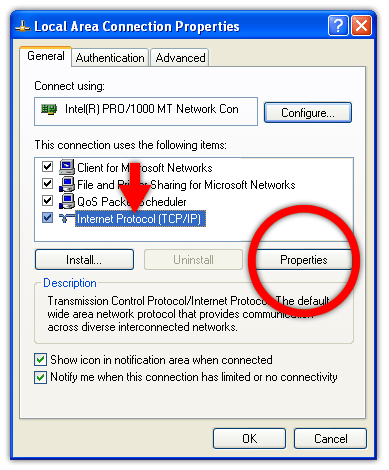
Setakat ni boleh ikut? OK, sikit lagi...
Klik pada: "Use the following DNS server addresses"
Ruang teks kat bawah dia akan boleh diguna selepas itu
Kat ruang teks tu, taip DNS IP addresses yang korang perolehi daripada DNS provider (tak pun guna DNS port number yang korang nampak kat dalam gambar kat bawah ni)
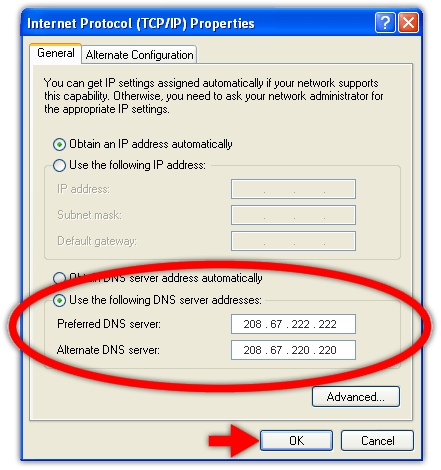
CONTOH:
Preferred DNS server address for Open DNS is: 208.67.222.222
Alternate DNS server address for Open DNS is: 208.67.220.220
Klik OK
Tututp semua tetingkap yang terbuka dan Control Panel
Restart semua internet brower korang.
Dah selesai.
Harap-harap menjadi (sebab aku buat menjadi, LOL) dan takdelah korang struggle dan menyumpah-nyumpah bila ada page takboleh load lagi lepas ni.
Selamat mencuba!







Published on August 03, 2012 00:00
No comments have been added yet.



